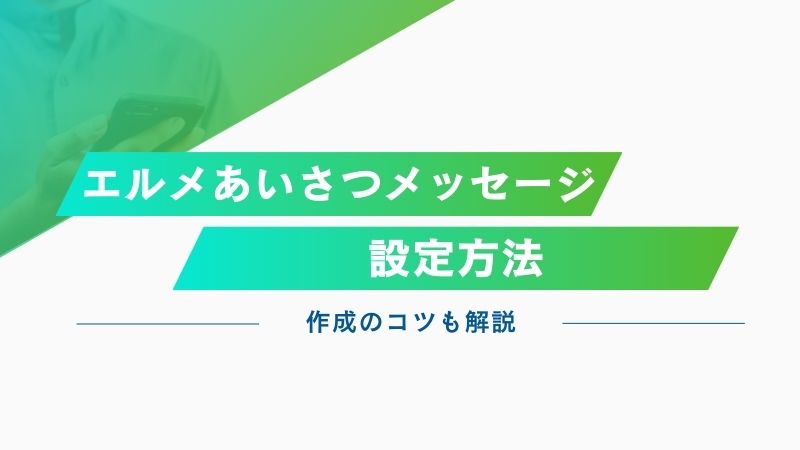本記事ではL Message(エルメ)に詳しい私が、エルメあいさつメッセージの設定方法を解説しています。
 初心者さん
初心者さんエルメのあいさつメッセージはどのように設定するの?



さまざまなアクションができるエルメのあいさつメッセージ、気になりますよね!
そこで今回は、エルメあいさつメッセージの設定方法を3ステップで解説します。
■エルメの設定方法は難しい?
⇒簡単です!
操作画面とともに3ステップで解説しているため、誰でも簡単に設定できます!
効率的に運用したい方はエルメのあいさつメッセージを設定して、業務を効率化しましょう!
\ LINE公式アカウント運営の効率UP/
エルメあいさつメッセージとは
エルメのあいさつメッセージとは「友だち追加時設定」とも呼ばれ、LINE公式アカウントに登録した友だちに向けて、さまざまなアクションができる機能です。
エルメのあいさつメッセージ機能を使うと、友だち登録をした人に向けてテキストメッセージやリッチメニュー、リマインドなどを送れます。
また、エルメはLINE公式アカウントと違って流入経路が見えるので友だちの属性がわかり、どのようなメッセージを送るのが最適かを考えて送れます。



エルメのあいさつメッセージ機能を使いこなして、効率的に運用していきましょう!
エルメあいさつメッセージの設定方法3ステップ
エルメあいさつメッセージは、3ステップで設定が可能です。
ここでは、エルメあいさつメッセージの設定方法を3ステップで解説します。
- エルメメッセージタブの「友だち追加時設定」をクリック
- 「アクション設定」をクリック
- 各アクションを設定する



エルメあいさつメッセージの設定方法3ステップを理解すると、誰でも簡単に設定できるようになります。
ステップ①:エルメメッセージタブの「友だち追加時設定」をクリック
引用元:L Messageマニュアル
左側にある「メッセージ」をクリックし「友だち追加時設定」をクリックしましょう。
ステップ②:「アクション設定」をクリック
引用元:L Messageマニュアル
「新規友だち用アクション設定」「既存友だち用アクション設定」のどちらか選び、オレンジ色のボタン「アクション設定」をクリックします。
新規友だちと既存友だちの違いは以下のとおりです。
新規友だち:LINE公式アカウントとエルメの接続後に追加した友だち
既存友だち:LINE公式アカウントとエルメの接続前に登録が済んでいる友だち。もしくは一度ブロックし、ブロックを解除した友だち



友だちの属性に適したメッセージを送るために、それぞれ設定していきましょう。
ステップ③:各アクションを設定する
引用元:L Messageマニュアル
友だち登録されたときに送る、各アクションを設定します。
アクションは10種類あり、複数のアクションを組み合わせることも可能です。



アクションを設定して、友だちの属性に適したメッセージを送りましょう。
\ LINE公式アカウント運営の効率UP/
エルメあいさつメッセージで設定できるアクション3つ
エルメあいさつメッセージで設定できるアクションは、10種類あります。
ここでは、よく使う3つのアクションについて解説します。
- テキスト
- ステップ
- テンプレート



エルメあいさつメッセージでよく使う3つのアクションを理解すると、どのような機能なのかがわかり、効率的に配信ができるようになるでしょう。
アクション①:テキスト
エルメあいさつメッセージでよく使うアクション1つ目は「テキスト」です。
テキストではLINE名や予約情報などを送信できます。
引用元:L Messageマニュアル
上記の画像のように予約情報をクリックするとイベント名や開催日、開催時間などの項目があり、設定すると項目ごとに内容の記載ができます。



細かいところまで設定できるのが、メリットに感じられるでしょう。
アクション②:ステップ
エルメあいさつメッセージでよく使うアクション2つ目は「ステップ」です。
ステップ配信は、事前に用意したメッセージを決めた順番や間隔で配信する機能です。
友だち登録したタイミングが異なっても、同じあいさつ内容を送ることができます。
また、アクション設定ではステップ配信の開始や停止、途中から開始のアクションが選択できます。
アクション③:テンプレート
エルメあいさつメッセージでよく使うアクション3つ目は「テンプレート」です。
テンプレートは事前に作ったメッセージを何度も使える機能です。
毎回最初からメッセージを作るのは効率が悪く、時間と労力がかかります。
テンプレートのメッセージを作っておくと、効率的です。



アクション設定では、プレゼントや予約のテンプレートも設定できますよ。
エルメあいさつメッセージ作成のコツ3選
エルメあいさつメッセージは最初に送るメッセージなので、ブロックされずに自己紹介をするのが重要です。
万が一ブロックされると、今後のメッセージは一切届きません。
ここではエルメあいさつメッセージ作成のコツを3つ紹介します。
- 名前を入れる
- 改行や絵文字で見やすくする
- プレゼントを渡す



エルメあいさつメッセージ作成のコツがわかると、メッセージを工夫し、好印象のあいさつメッセージが送れます。
コツ①:名前を入れる
エルメあいさつメッセージ作成のコツ1つ目は「名前を入れる」です。
名前が記載されていると「自分のために送ってくれた」と親近感を持ってもらえます。
また、メッセージ機能にある「名前」を使用すると、相手の名前が自動で入力されるので、名前の間違いを防げます。
あいさつメッセージに名前を入れて、特別感を出しましょう。
コツ②:改行や絵文字で見やすくする
エルメあいさつメッセージ作成のコツ2つ目は「改行や絵文字で見やすくする」です。
あいさつメッセージで改行と絵文字がなく、長文が書かれている状態では見る気を失います。
最後まで読んでもらうためにも改行を使い、見やすくしましょう。
また、文字の間に絵文字が入ると、メッセージのアクセントや親しみやすさにつながります。
あいさつメッセージを「客観的に見て読みやすいか」「好印象か」を判断基準に、考えるとよいでしょう。
コツ③:プレゼントを渡す
エルメあいさつメッセージ作成のコツ3つ目は「プレゼントを渡す」です。
プレゼントとは、zoom勉強会への無料招待やノウハウ動画、クーポンなどのことです。
ただ文章だけ記載があっても、相手は有益性を感じないので読みません。
プレゼントがあると相手を惹きつけ、またプレゼントをもらえるかもしれないと期待して、引き続き見てくれます。



あいさつメッセージでプレゼントを渡し、有益なアカウントとして認識されるよう工夫しましょう。
まとめ:エルメあいさつメッセージで興味を引こう!
この記事では、エルメあいさつメッセージの設定方法について解説してきました。
エルメのあいさつメッセージとは
「友だち追加時設定」とも呼ばれ、LINE公式アカウントの登録した友だちに向けてさまざまなアクションができる機能です。
流入経路が見えるので、友だちの属性に合ったメッセージが送れて便利です。
エルメあいさつメッセージの設定方法3ステップ
- エルメメッセージタブの「友だち追加時設定」をクリック
- 「アクション設定」をクリック
- 各アクションを設定する



エルメあいさつメッセージは3ステップで設定できるので、誰でも簡単に設定できます。
エルメあいさつメッセージを設定して、登録した友だちの興味を引いていきましょう!
\ LINE公式アカウント運営の効率UP/